Win11任務(wù)欄卡死怎么解決 Win11任務(wù)欄卡死的解決方法
相信最近不少用戶都遇到Win11任務(wù)欄卡死的問(wèn)題,這也導(dǎo)致設(shè)置和操作系統(tǒng)的其他區(qū)域無(wú)法加載,在BUG出現(xiàn)之后,微軟迅速承認(rèn)了這一問(wèn)題的存在,并給出了臨時(shí)的解決方案,下面就為大家?guī)?lái)幾種解決Win11任務(wù)欄卡死的解決方法。
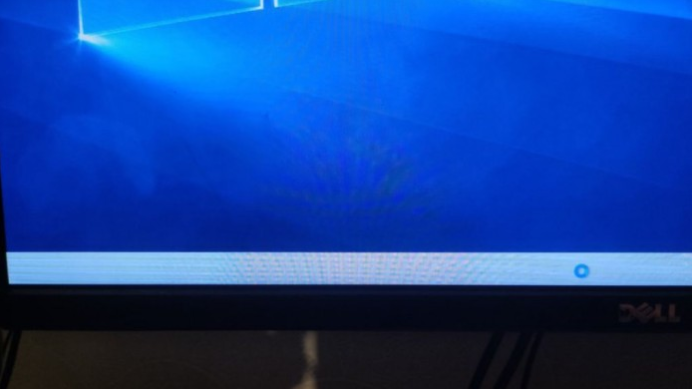
第一種方法:
(官方給的臨時(shí)方案)
1、Ctrl+Alt+Del打開任務(wù)管理器,選擇“更多細(xì)節(jié)”。
2、點(diǎn)擊“文件”選擇“運(yùn)行新任務(wù)”,在“打開”的欄中輸入“cmd”。
3、復(fù)制粘貼“reg delete HKCUSOFTWAREMicrosoftWindowsCurrentVersionIrisService /f && shutdown -r -t 0”點(diǎn)擊回車,電腦重新啟動(dòng)后恢復(fù)正常。原理就是卸載最近更新的一個(gè)補(bǔ)丁。
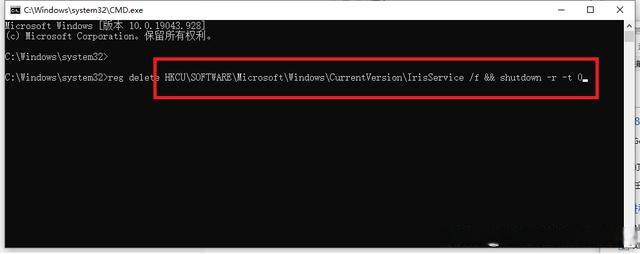
第二種方法:
1、 ctrl+alt+del---打開任務(wù)管理器;
2、點(diǎn)擊文件---新建任務(wù)--輸入control.exe,回車---打開控制面板;
3、 將日期改到9月4日或以后的日期再重啟問(wèn)題就可以了。
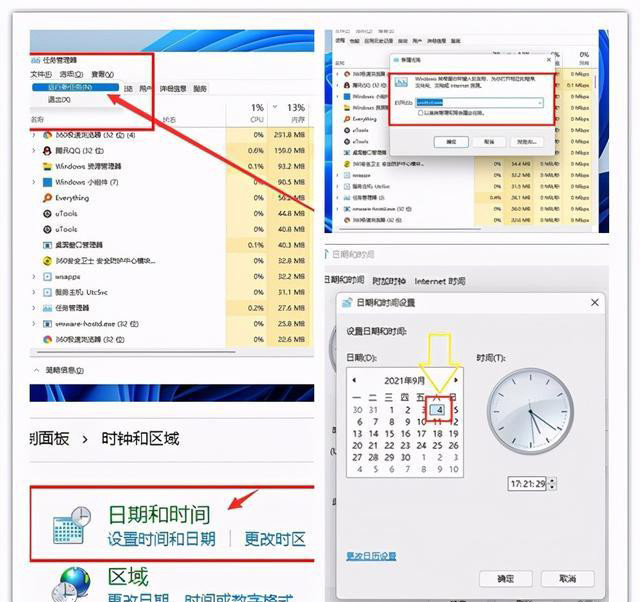
第三種方法:
1、打開任務(wù)管理器,菜單欄文件-運(yùn)行新任務(wù),輸入control.exe,打開控制面板。
2、系統(tǒng)和安全--安全和維護(hù)--恢復(fù)--開始系統(tǒng)還原,選擇一個(gè)正常的進(jìn)行恢復(fù)即可。
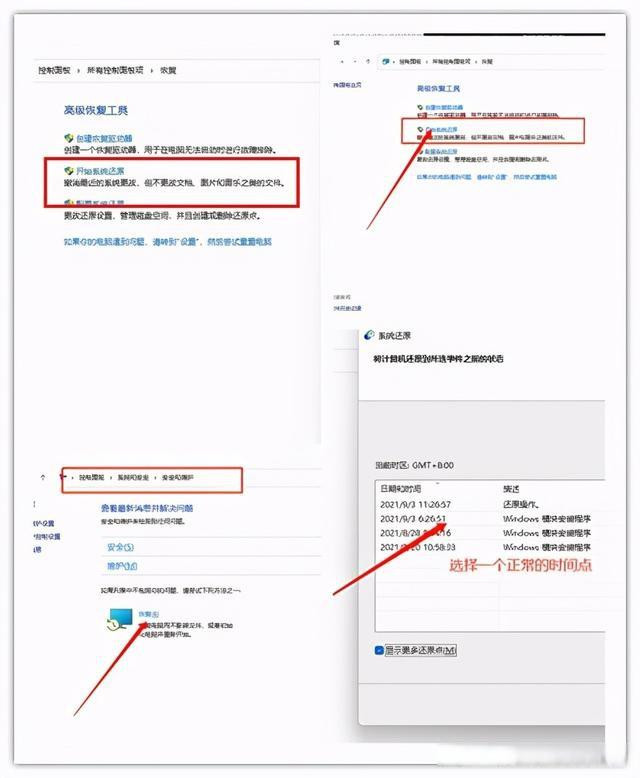
第四種方法:
打開任務(wù)管理器,運(yùn)行新任務(wù),輸入Control 打開控制面板,找到日期和時(shí)間設(shè)置,在里面更改授時(shí)服務(wù)器地址為ntp.ntsc.ac.cn,重啟電腦也可以解決。
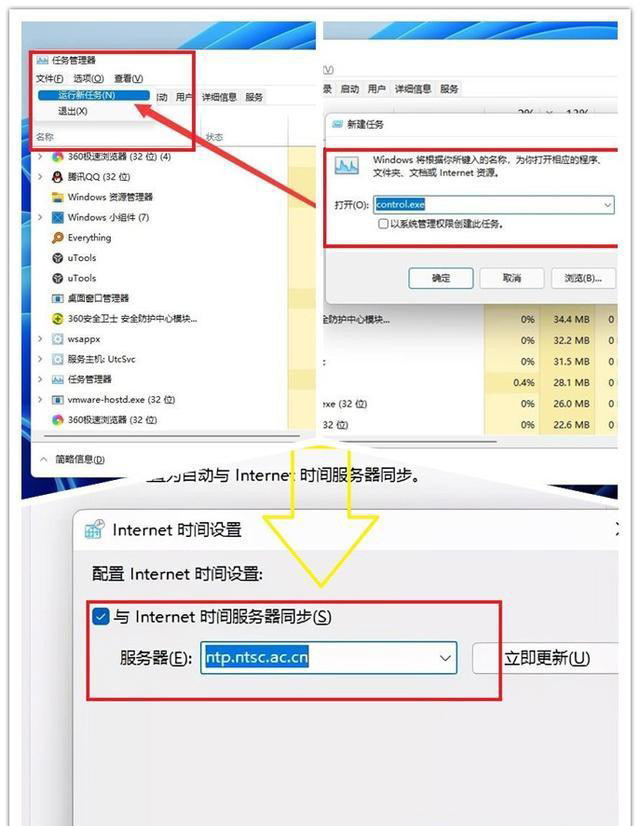
小伙伴們?nèi)绻€沒(méi)有升級(jí)的話,建議暫時(shí)不要升級(jí)了,等后續(xù)微軟推出新的版本補(bǔ)丁再升級(jí),已經(jīng)升級(jí)的用戶用上面的方法即可解決。
相關(guān)文章:
1. Windows11升級(jí)可能會(huì)加密硬盤 注意!這個(gè)按鈕不要碰!2. Win10微軟搜索很慢怎么辦?瞬間提速方法推薦3. Win10桌面圖標(biāo)大小怎么更改?Win10桌面圖標(biāo)大小更改方法介紹4. Win10系統(tǒng)ping時(shí)出現(xiàn)傳輸失敗常見故障?這招收好了5. 統(tǒng)信uos系統(tǒng)怎么選擇打印機(jī)驅(qū)動(dòng)? uos打印機(jī)驅(qū)動(dòng)的兩種選擇方法6. macOS Ventura 13.3 正式版發(fā)布: 增加了重復(fù)照片檢測(cè)功能等功能7. 教你如何使用兩行代碼激活Windows系統(tǒng)8. Win8系統(tǒng)提示無(wú)線適配器或訪問(wèn)點(diǎn)有問(wèn)題怎么解決?9. Win10系統(tǒng)下雙核瀏覽器如何切換內(nèi)核?10. rsync結(jié)合 inotfiy 實(shí)現(xiàn)實(shí)時(shí)備份的問(wèn)題

 網(wǎng)公網(wǎng)安備
網(wǎng)公網(wǎng)安備